发布时间:2016-08-11 02: 29: 06
你有没有对你的磁盘进行过“健康”状况检查呢?设备与人一样,定期对它进行检查修复整理,可以延长它的使用寿命,所以我们要经常对磁盘进行维护,解决驱动遇到的问题,防止磁盘在使用时出现错误。
本集小编教大家一个简便的方法,使用Disk Manager对磁盘进行检查修复。Disk Manager是NTFS for Mac中的一个组件,当我们在mac上安装好NTFS for Mac这款mac磁盘读写工具之后,我们就可以使用它的磁盘管理功能了。
具体操作如下:
1、将磁盘插入mac中之后,我们可以打开Disk Manager磁盘管理功能,点击自己需要管理的磁盘,我们可以看到界面中有三个选项,其中有一项是【维护】,点击展开界面。
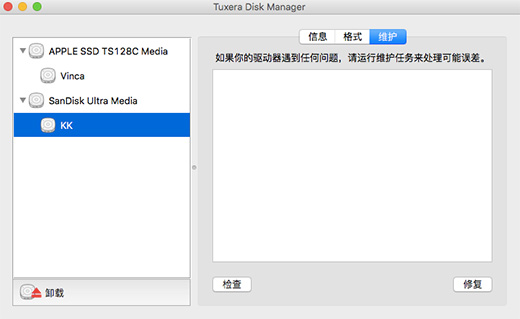
图1:Disk Manager维护界面
2、我们可以看到界面中有检查和修复两个按钮,首先点击“检查”,软件就开始对你所选的磁盘进行扫描检查,若存在问题会跳出文件日志检查信息框。
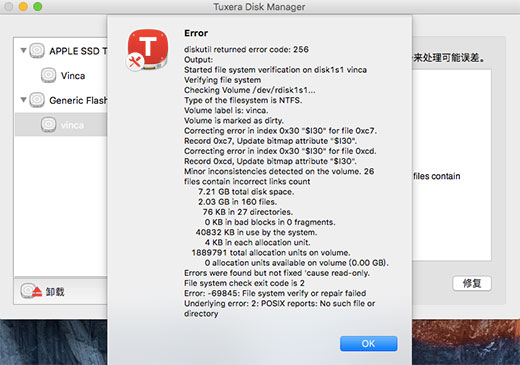
图2:磁盘检查结果界面
3、查看检查结果之后点击“OK”,我们就可以将磁盘存在的问题使用软件进行修复了,直接点击“修复”按钮,修复之后磁盘又可以在mac上正常使用了。这就是这款软件的特别之处,关于Disk Manager的更多使用方法,我们可以查看:如何使用Disk Manager组件。
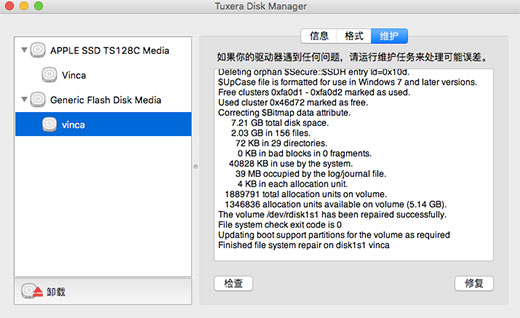
图3:修复磁盘界面
这样的方式轻轻松松将磁盘修复完成,关键这种功能适用于所有格式的磁盘,所以非常方便。
对于mac用户来说这种方式特别适合我们使用,简单、高效能很快帮助mac解决磁盘问题。同时,将NTFS for Mac安装在mac中直接避免了ntfs格式磁盘难使用的情况,再也不用烦恼磁盘读写问题了。如果大家想要了解更多关于这款软件的使用方法及软件的更多详情,可以在NTFS for Mac中文官网进行查看,相信这款软件一定会成为mac的好帮手。
本文为原创,转载请注明原址:http://www.ntfsformac.cc/use/rhdcp-jcxf.html
展开阅读全文
︾